Rapporto di riepilogo viaggi – si concentra principalmente sul riepilogo dei viaggi, del chilometraggio, delle località di inizio e fine lavoro e simili. La prima cosa che l’utente deve selezionare è l’intervallo di date per il quale verrà generato il report.
Intervallo di date – per selezionare una data l’utente deve cliccare su “Scegli intervallo di date” che aprirà il pannello del calendario. Il pannello del calendario è identico in tutti gli FMS. Per selezionare una data di inizio/fine, l’utente deve semplicemente cliccare sulla data desiderata e poi sulla data opposta. I giorni selezionati saranno evidenziati in blu. Il giorno corrente è evidenziato da un piccolo triangolo blu in alto a sinistra. Se il giorno corrente è selezionato (evidenziato), il triangolo sarà invertito in bianco. L’intervallo massimo di date è di 6 mesi. Una volta selezionata una data, questa verrà visualizzata nel pannello di riepilogo del report.
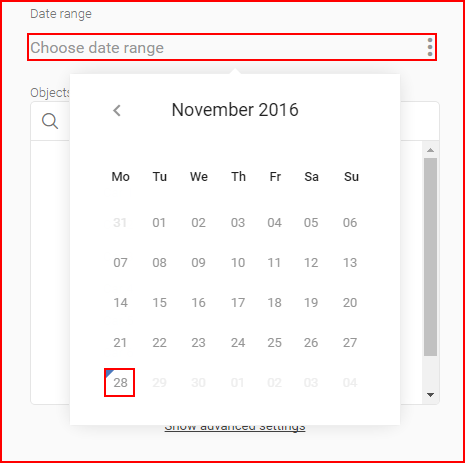
L’intervallo minimo di date è di un giorno. Per selezionare un giorno è sufficiente fare doppio clic con il tasto sinistro del mouse sul giorno desiderato per selezionarlo. In seguito, l’utente deve selezionare in base a cosa verrà generato il report.
Report basato su – questa impostazione definisce l’obiettivo principale del report. Sono disponibili due opzioni:
- Driver;
- Oggetti.
Ciò che fa esattamente è che il report generato mostrerà le informazioni(parametri: distanza del viaggio, luogo di inizio lavoro, ecc.) per l’obiettivo selezionato(Autisti o Oggetti ). Quindi, se sono selezionati gli Oggetti, il report mostrerà le informazioni relative agli oggetti specificamente selezionati.
Oggetti/Driver –(dipende dalla selezione dell’opzione “Report based on”) questo permette all’utente di scegliere per quali oggetti/driver verrà generato il report.
Se si seleziona Oggetti, l’elenco conterrà anche gruppi di oggetti. L’utente può selezionare un intero gruppo contrassegnando la casella di controllo prima del gruppo o cliccare sul pulsante “+” per espandere il gruppo e vedere quali oggetti ne fanno parte. Per chiudere il gruppo, l’utente deve cliccare sul pulsante “-“. È possibile selezionare singoli oggetti da un gruppo. È importante notare che se viene selezionato un oggetto presente in più gruppi, questo verrà evidenziato in tutti i gruppi, come mostrato nell’immagine sottostante. Se è selezionato un intero gruppo, la casella di controllo sarà blu con un segno di spunta bianco. Se è selezionata solo una parte del gruppo, il gruppo avrà un quadrato blu nella casella di controllo. (come mostrato nell’immagine sottostante). L’utente può anche utilizzare la ricerca per scorrere rapidamente un ampio elenco di oggetti e gruppi. Tutti i gruppi possono essere selezionati/deselezionati selezionando la casella di controllo accanto a “Seleziona tutti i gruppi”. Il numero di oggetti selezionati e di oggetti totali viene visualizzato nell’angolo superiore destro dell’elenco.

Se si seleziona Driver, i driver verranno visualizzati nell’elenco a discesa. Per selezionare un driver, l’utente deve selezionare la casella di controllo accanto al driver. Selezionando la casella di controllo accanto a Seleziona tutto, verranno selezionati/deselezionati tutti i driver. L’elenco viene aggiornato automaticamente con ogni simbolo digitato nella barra di ricerca. Il numero di driver selezionati e il totale dei driver viene visualizzato nell’angolo superiore destro dell’elenco.

Dopo aver selezionato gli oggetti/driver, l’utente deve selezionare i parametri nell’elenco delle colonne. Questo report includerà i seguenti parametri per impostazione predefinita:
- Data – data e giorno della settimana, quando una voce contiene alcuni dati. non può essere deselezionata;
- Data inizio lavoro – data e ora della prima accensione di un giorno, può essere deselezionata;
- Luogo di inizio lavoro – indirizzo del veicolo quando l’accensione è stata avviata per la prima volta durante un giorno. non può essere deselezionato;
- Data di fine lavoro – data e ora dell’ultima accensione di un giorno, può essere deselezionata;
- Luogo di fine lavoro – indirizzo del veicolo quando l’accensione è stata spenta per l’ultima volta durante il giorno. non può essere deselezionato;
- Chilometraggio all’inizio – chilometraggio all’inizio di una giornata lavorativa, può essere deselezionato;
- Chilometraggio alla fine – chilometraggio alla fine della giornata lavorativa, può essere deselezionato;
- Chilometraggio superato – chilometraggio percorso durante la giornata lavorativa, può essere deselezionato;
- Carburante consumato – quantità di carburante consumato durante la giornata lavorativa in litri, può essere deselezionato;
- Consumo medio di carburante.
Parametri opzionali che possono essere selezionati:
- Chilometraggio per viaggi di lavoro;
- Firma del conducente – include un campo vuoto nel rapporto in cui il conducente può lasciare una firma;
- Driver – nome del driver;
- Durata del funzionamento al minimo;
- Chilometraggio per viaggi privati;
- Durata totale del lavoro: il totale delle ore di lavoro per tutti i giorni selezionati;
- Chilometraggio del viaggio di lavoro;
- Orario di lavoro: la durata della giornata lavorativa;
- Orario di lavoro di stop – periodi in cui l’accensione è stata spenta durante l’orario di lavoro.
Dopo aver selezionato i parametri nell’elenco delle colonne, l’utente può attivare o disattivare il riepilogo del report.
Mostra i giorni senza voci – disattivato per impostazione predefinita; includerà nel report i giorni senza voci.
Mostra numero di targa – disattivata per impostazione predefinita; questa opzione includerà il numero di targa del veicolo nel rapporto.
Mostra il riepilogo del rapporto – abilitata per impostazione predefinita; questa opzione include una sezione di riepilogo nel rapporto. Questa sezione riassume tutte le informazioni contenute nel rapporto. Dopo la selezione del riepilogo del rapporto, l’utente può scegliere di mostrare i giorni senza voci.
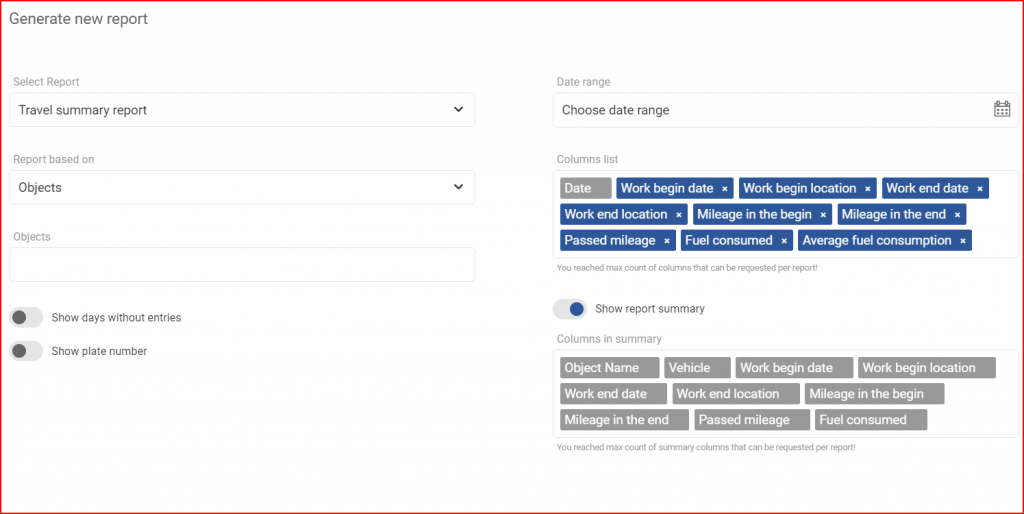
Per finalizzare e generare il rapporto, l’utente deve cliccare sul pulsante Genera. Per annullare la creazione di un report, l’utente deve cliccare sul pulsante Annulla.
